Текст ошибки: «Не удалось инициализировать или очистить базу данных»
Возможные причины: база данных уже инициализирована (существует) или же внешняя база данных отсутствует/недоступна.
Решение:
Установка сервера с внутренней базой данных по умолчанию
- Установите Сервер Dr.Web с внутренней базой данных по умолчанию.
- Если установка прошла успешно, подключите вместо внутренней базы данных имеющуюся внешнюю.
Установка сервера с чистой внешней базой данных
Создайте или очистите уже созданную базу данных средствами СУБД. Руководство по подключению, а также по подготовке и настройке базы данных можно найти в документации. В процессе установки укажите параметры подключения к базе данных. Ее инициализация произойдет в процессе установки.
Убедитесь, что используется поддерживаемая версия СУБД. Если используется ODBC-драйвер — убедитесь, что установлена его свежая версия.
Пользователь, которым планируется подключаться к СУБД, должен быть ее владельцем.
Если новая база данных создается в СУБД Microsoft SQL — необходимо указать сортировку с учетом регистра (суффикс _CS) и с учетом диакритических знаков (суффикс _AS).
Если установка по-прежнему завершается ошибкой, обратитесь в службу технической поддержки, приложив к запросу отчет утилиты DwSysInfo.
Как создать отчет
#1
![]()
maksimkabox
-

- Posters
- 11 Сообщений:
Newbie
Отправлено 22 Ноябрь 2010 — 06:57
Здравствуйте, купили лиц. dr.webES, на сайте получил ключи, скачал дистрибутив. При установке пишет -«Ошибка инициализации БД». База intDB. Три раза переставлял и пути установки менял.Что делать, скажите пожалуйста!!!!!!!!!!
Вот лог.
Прикрепленные файлы:
-

drwcsd.log 27,63К
33 Скачано раз
- Наверх
#2
![]()
Maxim Philippov
Maxim Philippov
-
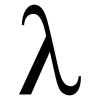
- Members
- 246 Сообщений:
Member
Отправлено 22 Ноябрь 2010 — 11:41
Здравствуйте, купили лиц. dr.webES, на сайте получил ключи, скачал дистрибутив. При установке пишет -«Ошибка инициализации БД». База intDB. Три раза переставлял и пути установки менял.Что делать, скажите пожалуйста!!!!!!!!!!
Вот лог.
При установке, должен был появиться файл var/initdb.log, в нем может быть описана причина неудачи. Лучше, конечно сразу обратиться в службу технической поддержки.
- Наверх
#3
![]()
maksimkabox
maksimkabox
-

- Posters
- 11 Сообщений:
Newbie
Отправлено 22 Ноябрь 2010 — 12:01
Лог вот, а в тех.поддержку писал, сказали вбей команду создания новой БД, я пробывал, ничё неполучилось ![]()
Прикрепленные файлы:
-

drwcsd.log 65,97К
19 Скачано раз
- Наверх
#4
![]()
maksimkabox
maksimkabox
-

- Posters
- 11 Сообщений:
Newbie
Отправлено 22 Ноябрь 2010 — 12:03
initdb не нашел
- Наверх
#5
![]()
Maxim Philippov
Maxim Philippov
-
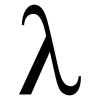
- Members
- 246 Сообщений:
Member
Отправлено 22 Ноябрь 2010 — 12:05
initdb не нашел
В приложенном логе нет упоминанания об инициализации БД.
- Наверх
#6
![]()
userr
userr
-

- Members
- 16 310 Сообщений:
Newbie
Отправлено 22 Ноябрь 2010 — 12:22
Лог вот, а в тех.поддержку писал, сказали вбей команду создания новой БД, я пробывал, ничё неполучилось
и что, прекратили разговор с тех.поддержкой? странно.
- Наверх
#7
![]()
maksimkabox
maksimkabox
-

- Posters
- 11 Сообщений:
Newbie
Отправлено 22 Ноябрь 2010 — 12:41
Хотел сам додумать, тех.поддержка ответ дала, начал по мануалам лазить, но неналазил. Напишите плиз эту команду как этот лог сформировать (initdb)
- Наверх
#8
![]()
maksimkabox
maksimkabox
-

- Posters
- 11 Сообщений:
Newbie
Отправлено 22 Ноябрь 2010 — 13:02
А может это быть из-за ключей? Я зделал проверку agent.key он мне написал «Invalid server key because of server activation key is not interprice one»
- Наверх
#9
![]()
Maxim Philippov
Maxim Philippov
-
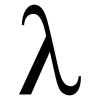
- Members
- 246 Сообщений:
Member
Отправлено 22 Ноябрь 2010 — 13:17
А может это быть из-за ключей? Я зделал проверку agent.key он мне написал «Invalid server key because of server activation key is not interprice one»
Что-то вроде
"C:Program FilesDrWeb Enterprise Serverbindrwcsd.exe" --home="C:Program FilesDrWeb Enterprise Server" -var-root="C:Program FilesDrWeb Enterprise Servervar" -verbosity=all -log="C:Program FilesDrWeb Enterprise Servervarinitdb.log" initdb "C:Program FilesDrWeb Enterprise Serveretcagent.key"
По поводу ключей точно в тех. поддержку. На форуме не разобраться.
- Наверх
#10
![]()
userr
userr
-

- Members
- 16 310 Сообщений:
Newbie
Отправлено 22 Ноябрь 2010 — 13:19
А может это быть из-за ключей? Я зделал проверку agent.key он мне написал «Invalid server key because of server activation key is not interprice one»
то есть Вы серверу Dr.Web Enterprise Suite пытались подсунуть agent.key ?
- Наверх
#11
![]()
maksimkabox
maksimkabox
-

- Posters
- 11 Сообщений:
Newbie
Отправлено 22 Ноябрь 2010 — 13:26
Да ступил, проверил неправильную команду вписал verifyakey а надо было verifyekey.
Поповоду кода вот:
Unknown switch: —home=C:Program FilesDrWeb Enterprise Server
Сообщение было изменено userr: 22 Ноябрь 2010 — 13:30
зачем здесь drwcsd Usage ?
- Наверх
#12
![]()
Maxim Philippov
Maxim Philippov
-
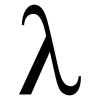
- Members
- 246 Сообщений:
Member
Отправлено 22 Ноябрь 2010 — 14:04
Да ступил, проверил неправильную команду вписал verifyakey а надо было verifyekey.
Поповоду кода вот:Unknown switch: —home=C:Program FilesDrWeb Enterprise Server
Судя по всему, одна черточка `-‘ лишняя.
- Наверх
#13
![]()
maksimkabox
maksimkabox
-

- Posters
- 11 Сообщений:
Newbie
Отправлено 24 Ноябрь 2010 — 06:24
Сформировался лог
Прикрепленные файлы:
-

initdb.log 31,46К
23 Скачано раз
- Наверх
#14
![]()
pig
pig
-

- Helpers
- 10 830 Сообщений:
Бредогенератор
Отправлено 24 Ноябрь 2010 — 07:23
Database is not initialyzed because of cannot open Dr.Web (E) Enterprise Agent key file «C:Progr»
Потому как:
Using command line: «C:Program FilesDrWeb Enterprise Serverbindrwcsd.exe» «-home=C:Program FilesDrWeb Enterprise Server» «-var-root=C:Program FilesDrWeb Enterprise Servervar» -verbosity=all «-log=C:Program FilesDrWeb Enterprise Servervarinitdb.log» initdb C:Progr
Слишком длинная строка, что ли? Кто её может резать?
Почтовый сервер Eserv тоже работает с Dr.Web
- Наверх
#15
![]()
pig
pig
-

- Helpers
- 10 830 Сообщений:
Бредогенератор
Отправлено 24 Ноябрь 2010 — 07:24
P.S. initialyzed => initialized
Почтовый сервер Eserv тоже работает с Dr.Web
- Наверх
#16
![]()
Maxim Philippov
Maxim Philippov
-
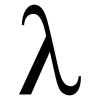
- Members
- 246 Сообщений:
Member
Отправлено 24 Ноябрь 2010 — 10:56
P.S. initialyzed => initialized
В треккере? ![]()
- Наверх
#17
![]()
Maxim Philippov
Maxim Philippov
-
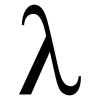
- Members
- 246 Сообщений:
Member
Отправлено 24 Ноябрь 2010 — 11:03
Database is not initialyzed because of cannot open Dr.Web (E) Enterprise Agent key file «C:Progr»
Потому как:
Using command line: «C:Program FilesDrWeb Enterprise Serverbindrwcsd.exe» «-home=C:Program FilesDrWeb Enterprise Server» «-var-root=C:Program FilesDrWeb Enterprise Servervar» -verbosity=all «-log=C:Program FilesDrWeb Enterprise Servervarinitdb.log» initdb C:Progr
Слишком длинная строка, что ли? Кто её может резать?
Не вижу, чтобы путь к ключу агента был в кавычках, а ведь наверняка имеет пробелы.
- Наверх
#18
![]()
VVS
VVS
-

- Moderators
- 19 158 Сообщений:
The Master
Отправлено 24 Ноябрь 2010 — 11:04
Database is not initialyzed because of cannot open Dr.Web (E) Enterprise Agent key file «C:Progr»
Потому как:
Using command line: «C:Program FilesDrWeb Enterprise Serverbindrwcsd.exe» «-home=C:Program FilesDrWeb Enterprise Server» «-var-root=C:Program FilesDrWeb Enterprise Servervar» -verbosity=all «-log=C:Program FilesDrWeb Enterprise Servervarinitdb.log» initdb C:Progr
Слишком длинная строка, что ли? Кто её может резать?
А тебя не смущает расстановка кавычек в этой строке? ![]()
меня вот что возмутило. что даже не начинают толком диалог сразу дампы…… © alehas777
———————————
Антивирус это как ремень безопасности — всего лишь увеличивает шансы выжить или получить менее тяжкую травму при аварии.
Есть, однако, категория людей, которые рассматривают средства безопасности как ауру неуязвимости. © basid
- Наверх
#19
![]()
Eugeny Gladkih
Eugeny Gladkih
-

- Dr.Web Staff
-

- 5 292 Сообщений:
the Spirit of the Enlightenment
Отправлено 24 Ноябрь 2010 — 11:27
Database is not initialyzed because of cannot open Dr.Web (E) Enterprise Agent key file «C:Progr»
Потому как:
Using command line: «C:Program FilesDrWeb Enterprise Serverbindrwcsd.exe» «-home=C:Program FilesDrWeb Enterprise Server» «-var-root=C:Program FilesDrWeb Enterprise Servervar» -verbosity=all «-log=C:Program FilesDrWeb Enterprise Servervarinitdb.log» initdb C:Progr
Слишком длинная строка, что ли? Кто её может резать?
А тебя не смущает расстановка кавычек в этой строке?
меня — нет. а что? ![]()
- Наверх
#20
![]()
VVS
VVS
-

- Moderators
- 19 158 Сообщений:
The Master
Отправлено 24 Ноябрь 2010 — 11:34
А тебя не смущает расстановка кавычек в этой строке?
меня — нет. а что?

Посмотрел свой лог…
Согласен, был неправ. ![]()
меня вот что возмутило. что даже не начинают толком диалог сразу дампы…… © alehas777
———————————
Антивирус это как ремень безопасности — всего лишь увеличивает шансы выжить или получить менее тяжкую травму при аварии.
Есть, однако, категория людей, которые рассматривают средства безопасности как ауру неуязвимости. © basid
- Наверх
Ошибки, связанные с лицензией
Ошибка 0
Невозможно зарегистрировать лицензию через Мастер регистрации с помощью лицензионного кода, нужен ключевой файл. Проблема актуальна для ПК под управлением Windows XP.
Решение:
Из-за ограничений Windows XP активация лицензии непосредственно через Мастер регистрации антивируса в настоящее время невозможна. Пройдите по ссылке Регистрация серийного номера, зарегистрируйте лицензию и подтвердите отправку ключевого файла на ваш электронный адрес. После регистрации на указанный вами при первой регистрации адрес придет электронное письмо с ключевым файлом, который и нужно будет указать в Мастере регистрации антивируса.
Если у вас еще не установлен Dr.Web версии 11.5, настоятельно рекомендуем скачать с нашего сайта ее дистрибутив и установить в системе вместо устаревшей версии.
Операционная система Windows XP катастрофически устарела. В ней имеются незакрытые уязвимости, через которые легко могут проникать новые вредоносные программы, еще не попавшие в базы антивирусов. Компания Microsoft с апреля 2014 года полностью прекратила поддержку Windows XP. Это означает, что для данной системы практически полностью прекращен выпуск обновлений, исправляющих обнаруживаемые в системе уязвимости, так что обеспечить надежную защиту этой ОС сегодня практически невозможно.
Для работы в интернете (особенно если на компьютере ведется работа с банковскими или платежными системами) настоятельно рекомендуем использовать компьютеры с более современными и более безопасными версиями Windows или перевести работу с интернетом и платежными системами на ПК под управлением Linux или macOS. Если же по какой-то причине необходимо использование именно Windows XP, нужно обязательно установить в системе все выпущенные для нее обновления, а также соответствующими техническими средствами ограничить доступ с этого компьютера в интернет только необходимыми для работы сайтами.
Ошибки 2, 5, 9, 13, 22, 38, 62, 71, 90, 125, 999-1018, 1900
Ошибка при взаимодействии с сервисом.
Решение:
Попробуйте повторить попытку позже или обратитесь в службу технической поддержки, приложив к запросу отчет утилиты DwSysInfo.
Как создать отчет SysInfo?
Ошибка 12
Лицензия заблокирована.
Чаще всего ошибка возникает по следующим причинам:
- Лицензия не активирована.
Решение:
Активируйте новую лицензию в Менеджере лицензий Dr.Web и удалите из него истекшую (или заблокированную) лицензию. В списке лицензий должна остаться только одна, действующая лицензия.
- После переустановки антивируса он активируется старой, уже продленной лицензией.
Решение:
Если вы приобрели продление лицензии, то она автоматически блокируется, а оставшийся срок ее действия прибавляется к сроку действия новой лицензии. То есть при попытке активировать антивирус старой лицензией возникает ошибка. Укажите новую лицензию при регистрации антивируса или укажите новую лицензию в качестве основной в Менеджере лицензий.
- Лицензия была использована ранее на другом ПК. Такое случается, когда по ошибке было приобретено продление на 1 ПК на 2 года при необходимости защитить 2 ПК.
Решение:
Обратитесь в службу технической поддержки с запросом на разделение лицензии. К запросу приложите документы, подтверждающие, что вы являетесь владельцем лицензии.
Внимание! После разделения лицензии (2 года /1 ПК) она будет заблокирована, а взамен вы получите две новых лицензии (2 ПК / 1 год).
Ошибка 13
В Менеджере лицензий Dr.Web нет ни одной действующей лицензии.
Решение:
Зарегистрируйте новую лицензию в Менеджере лицензий Dr.Web.
Ошибка 105
С ошибкой могут столкнуться пользователи демолицензий. Cистемный хэш не совпадает с системным хэшем, с которым проводилась первичная активация (попытка использовать серийный номер демо на еще одном компьютере или после смены ОС).
Две основных причины:
- Демонстрационный период, соответствующий указанному серийному номеру, уже активирован на другом компьютере. Использование демоключа на двух ПК является нарушением условий использования демо.
Решение:
- Если другому вашему компьютеру нужна защита Dr.Web, запросите демо с него.
- Если на таком компьютере вы уже использовали право на одно демо в течение одного года, чтобы ваш компьютер не оставался без защиты Dr.Web, рекомендуем приобрести лицензию Dr.Web.
- Обновление ОС Windows. При этом ошибка чаще всего возникает на Windows 10 после установки очередного крупного обновления.
Решение:
Нужно заново оформить демонстрационный серийный номер на нашем сайте и активировать его.
Особенно часто ошибка возникает на Windows 10, так как к ней часто выходят обновления, меняющие номер версии, отчего антивирус перестает «узнавать» систему, но хэш ПК сохраняется, и повторно зарегистрировать лицензию нельзя.
Ошибка 400
Превышено количество попыток активации серийного номера.
Решение:
Активируйте серийный номер с помощью ключевого файла или отправьте письменную заявку в службу технической поддержки.
Ошибка 401
В качестве основания для продления указана уже продленная лицензия.
Решение:
Продлить лицензию можно только один раз, так что при попытке повторно указать ее сервер вернет ошибку 401. При следующем продлении указывать следует ту актуальную лицензию, с помощью которой продлевали предыдущую.
Для коробочных продуктов с двумя лицензиями:
Вторая лицензия в этом случае должна регистрироваться как новая, без бонуса за продление.
Ошибка 402
В качестве основания для продления указана заблокированная лицензия.
Решение:
Отправьте письменную заявку в службу технической поддержки.
Ошибка 404
Ошибка при вводе серийного номера. Её можно увидеть как в Менеджере лицензий, так и на официальном сайте.
Решение:
Проверьте правильность ввода серийного номера и соответствующего ему регистрационного e-mail. Попробуйте повторить попытку ввода чуть позже.
При необходимости отправьте письменную заявку в службу технической поддержки.
Ошибка 405
Неверный метод запроса.
Решение:
Отправьте письменную заявку в службу технической поддержки.
Ошибка 406
При продлении: предоставленные данные не совпадают с продлеваемым продуктом.
Решение:
Убедитесь в правильности введенного адреса e-mail (опечатки, ошибки в домене почты и т. д.). При необходимости отправьте письменную заявку в службу технической поддержки.
Ошибка 410
В качестве основания для продления была указана ещё не зарегистрированная лицензия.
Решение:
Зарегистрируйте лицензию, которую планируете продлевать.
a
Ошибка 415
В качестве основания для продления была указана ранее продлённая лицензия.
Решение:
Продлить лицензию можно только один раз. При следующем продлении указывать следует ту актуальную лицензию, с помощью которой продлевали предыдущую.
Ошибка 452
Невозможно обновить вирусные базы на Агентах при использовании Dr.Web Enterprise Security Suite. Проявляется после обновления лицензии — старая блокируется, а оставшееся время добавляется к новой лицензии. Но если новая лицензия не была распространена на станции, то Агенты на них не будут обновляться.
Решение:
Распространить действие новой лицензии на все станции Антивирусной сети.
Ошибки 500 — 501
Внутренняя ошибка сервера.
Решение:
Отправьте письменную заявку в службу технической поддержки.
Ошибка 592
Для демоверсий: с момента получения предыдущего демо прошло менее года.
Решение:
Чтобы ваш компьютер не оставался без защиты Dr.Web, рекомендуем приобрести лицензию Dr.Web.
Ошибка 607, 614
Ключ-приложение как основание для продления или получения демо неверен.
Решение:
Отправьте письменную заявку в службу технической поддержки.
Ошибка 615
В качестве основания для продления указана заблокированная лицензия.
Решение:
Отправьте письменную заявку в службу технической поддержки.
Ошибка 616
Серийный номер не соответствует продукту. Возникает, например, при попытке продлить лицензию на Антивирус Dr.Web для Linux с указанием ключевого файла от Dr.Web Mobile Security.
Решение:
Зарегистрируйте серийный номер через наш сайт, после чего на указанный e-mail будет отправлен лицензионный ключевой файл (drweb32.zip).
После этого можете повторить попытку активации, выбрав для неё использование ключевого файла.
Подробнее об активации с помощью ключевого файла можно прочитать в документации.
Ошибка 617, 618
В качестве основания для продления использована лицензия сроком менее 3 месяцев.
Решение:
Продлеваемая лицензия должна иметь период действия более 3 месяцев.
Ошибка 619
Число объектов продлеваемой лицензии не совпадает с числом объектов новой лицензии.
Решение:
Для продукта Dr.Web Enterprise Security Suite лицензия продления со скидкой предоставляется на число защищаемых объектов, не превышающее число защищаемых объектов, указанное в прежней (продлеваемой) лицензии. С общими условиями продления со скидкой можно ознакомиться по ссылке.
Ошибка 620
Ключ-приложение как основание для продления или получения демо неверен.
Решение:
Отправьте письменную заявку в службу технической поддержки.
Ошибка 621
Неверно введен серийный номер.
Решение:
Обратите внимание, что серийный номер необходимо вводить, используя заглавные буквы и знак «-» для разделения полей ключа.
Ошибка 623
Недопустимый адрес e-mail.
Решение:
Проверьте вводимый адрес на предмет опечаток. При необходимости отправьте письменную заявку в службу технической поддержки.
Ошибка 625
Два возможных варианта:
- Непредвиденная ошибка взаимодействия с лицензионным сервером.
Решение:
Отправьте письменную заявку в службу технической поддержки.
- В качестве основания для продления указана уже продленная лицензия.
Решение:
Продлить лицензию можно только один раз. При следующем продлении указывать следует ту актуальную лицензию, с помощью которой продлевали предыдущую.
Ошибка 626
Прикладываемая (в качестве основания для продления / получения бонуса) лицензия несовместима с продлеваемым продуктом.
Решение:
Отправьте письменную заявку в службу технической поддержки.
Ошибка 1403
Ошибка возникает в процессе приобретения продления, если в качестве основания указан номер уже продленной лицензии.
Решение:
Убедитесь, что используете в качестве основания для продления текущий серийный номер.
Ошибка 1404
Возникает после переустановки операционной системы / антивируса и повторной попытки регистрации серийного номера, если используемый до переустановки серийный номер был продлен. После продления старый серийный номер блокируется, и его больше нельзя использовать для активации программы, но оставшийся срок его действия добавляется к сроку новой лицензии.
Решение:
Чтобы активировать Dr.Web, используйте новый серийный номер, который вы получили после оплаты продления.
Если вы не можете найти свой серийный номер, воспользуйтесь сервисом его восстановления.
Ошибка 1405
Срок действия ключевого файла по указанному серийному номеру истек.
Решение:
Используйте актуальный серийный номер, если он у вас есть. В противном случае продлите истекшую лицензию или приобретите новую.
Ошибки >12000
Ошибки Microsoft Windows HTTP (WinHTTP). Возможно, неполадки с сетью, неправильная настройка сетевых соединений, неверные параметры прокси сервера.
Решение:
Для подробной диагностики обратитесь в службу технической поддержки, приложив к запросу отчет утилиты DwSysInfo.
Как создать отчет SysInfo?
Коды и описание ошибок для продуктов Dr.Web под Windows
Ошибки при установке
Семейство продуктов для Windows (Dr.Web Home Security Suite / Dr.Web Security Space), KATANA
Ошибка 1
Ошибка активации серийного номера через приложение.
Решение:
Попробуйте использовать ключевой файл вместо серийного номера.
Ключевой файл можно найти во вложении к письму о регистрации лицензии, его также можно получить по ссылке, использовав действующий серийный номер.
Если ошибка сохраняется, обратитесь в службу технической поддержки, приложив к запросу отчет утилиты DwSysInfo.
Как создать отчет SysInfo?
Ошибка 11
Не получилось отключить режим самозащиты.
Решение:
Убедитесь, что используется релизная версия инсталлятора (один из способов получить релизную версию — через Мастер скачиваний).
Если ошибка сохраняется, проведите проверку жесткого диска на наличие ошибок с помощью утилиты chkdsk:
- Вызовите командную строку от имени администратора. Для этого откройте Пуск → Все программы — Стандартные, нажмите правой кнопкой мыши на Командную строку. В открывшемся меню выберите Запуск от имени администратора.
- Для проверки диска C:/ выполните следующую команду:
chkdsk C: /F /R
Утилита предложит осуществить проверку диска C:/ при следующей загрузке компьютера. Согласитесь и перезагрузите компьютер. При загрузке начнется проверка диска. Отменять ее не нужно, необходимо дождаться окончания проверки.
Если ошибка сохраняется, обратитесь в службу технической поддержки, приложив к запросу отчет утилиты DwSysInfo.
Как создать отчет SysInfo?
Ошибка 13
Не получилось включить режим самозащиты.
Решение:
Обратитесь в службу технической поддержки, приложив к запросу отчет утилиты DwSysInfo.
Как создать отчет SysInfo?
Ошибка 16
Установка и работа антивируса невозможна.
Одна из вероятных причин — установке и работе антивируса препятствуют сторонние программы, наличие в системе других антивирусов или их следов после неудачной попытки удаления, вирусная активность.
Решение:
- Если в системе есть папка
C:ProgramDataDoctor Web, удалите ее.
(Как включить отображение скрытых и системных файлов?)- Откройте поисковую строку Windows через меню Пуск или сочетанием клавиш
Win+S. - Введите в поисковой строке «Параметры папок» и откройте этот раздел.
- Откройте вкладку Вид. В разделе Дополнительные параметры установите флажок Показывать скрытые файлы, папки и диски, снимите флажок Скрывать защищенные системные файлы, затем нажмите ОК.
- Откройте поисковую строку Windows через меню Пуск или сочетанием клавиш
- Проверьте наличие других установленных антивирусов в системе. Сторонний антивирус следует удалить штатными средствами Windows или соответствующей утилитой удаления. Если удаление завершается ошибкой, обратитесь в службу поддержки того антивируса, который вы использовали.
- Используйте бесплатную утилиту Dr.Web CureIt!, чтобы исключить влияние вирусов, блокирующих установку антивируса. Повторите попытку установки.
- Настройте запуск системы в режиме чистой загрузки, чтобы исключить влияние различного ПО на работу системы, следуя рекомендациям Microsoft. Для этого:
- На вкладках Службы и Автозагрузка снимите флажки со всех элементов, кроме Microsoft.
- Перезагрузите компьютер.
- После запуска системы в режиме чистой загрузки попробуйте установить антивирус еще раз.
Если ошибка сохраняется, обратитесь в службу технической поддержки, приложив к запросу отчет утилиты DwSysInfo.
Как создать отчет SysInfo?
Ошибка 32
Возникает при критических повреждениях, когда завершить установку или восстановить продукт по каким-то причинам уже невозможно.
Решение:
Исключите возможные проблемы с диском, на котором проводится установка, с помощью утилиты chkdsk:
- Вызовите командную строку от имени администратора. Для этого откройте Пуск → Все программы — Стандартные, нажмите правой кнопкой мыши на Командную строку. В открывшемся меню выберите Запуск от имени администратора.
- Для проверки диска C:/ выполните следующую команду:
chkdsk C: /F /R
Утилита предложит осуществить проверку диска C:/ при следующей загрузке компьютера. Согласитесь и перезагрузите компьютер. При загрузке начнется проверка диска. Отменять ее не нужно, необходимо дождаться окончания проверки.
Если антивирус присутствует в списке установленных приложений, выполните полное удаление антивируса штатными средствами системы. Если удаление не прошло, скачайте и запустите утилиту экстренного удаления. Перезагрузите компьютер и повторите установку.
Если ошибка сохраняется, обратитесь в службу технической поддержки, приложив к запросу отчет утилиты DwSysInfo.
Как создать отчет SysInfo?
Ошибка службы BFE при установке
Для функционирования некоторых компонентов программы Dr.Web необходимо наличие запущенной службы базового модуля фильтрации (BFE). В случае если данная служба отсутствует или повреждена, установка Dr.Web будет невозможна. Повреждение или отсутствие службы BFE может указывать на наличие угроз безопасности вашего компьютера.
Если попытка установки программы Dr.Web завершилась с ошибкой службы BFE, выполните следующие действия:
- Просканируйте систему при помощи лечащей утилиты CureIt! от компании «Доктор Веб». Скачать утилиту вы можете на сайте.
- Восстановите службу BFE. Для этого вы можете воспользоваться утилитой для устранения проблем в работе брандмауэра от компании Microsoft (для операционных систем Windows 7 и выше).
- Запустите Мастер установки Dr.Web и произведите установку согласно штатной процедуре, приведенной выше.
Если ошибка сохраняется, обратитесь в службу технической поддержки, приложив к запросу отчет утилиты DwSysInfo.
Как создать отчет SysInfo?
Корпоративные продукты (Dr.Web Enterprise Security Suite) — ошибки при установке Агента
Ошибка 140
Не получилось распаковать репозиторий в каталог %ProgramData%Doctor WebUpdaterrepo.
Возможные причины: следы предыдущих установок продукта и/или отсутствие прав на запись в директорию. Также к появлению ошибки могут привести проблемы непосредственно с дистрибутивом.
Решение:
- Проверьте, существует ли в системе каталог C:ProgramDataDoctor Web (каталог ProgramData по умолчанию является скрытым).
- Если каталог существует:
- проверьте, нет ли ограничений на запись для ProgramData и Doctor Web;
- проверьте, не менялся ли владелец каталога;
- попробуйте удалить каталог C:ProgramDataDoctor Web.
- Если проблема сохраняется, запустите утилиту удаления Dr.Web для Windows.
- После перезагрузки ОС попробуйте повторить установку.
- При повторении проблемы попробуйте заново загрузить дистрибутив и повторить установку.
Обратите внимание: установке также может препятствовать стороннее ПО.
Если установка по-прежнему завершается ошибкой, обратитесь в службу технической поддержки, приложив к запросу отчет утилиты DwSysInfo.
Как создать отчет SysInfo?
Ошибка 142
Не получилось записать значение InstallId в ветку HKLMSOFTWAREDoctor WebSettingsEs
Возможная причина: установке мешают следы модуля самозащиты в системе.
Решение:
- Скачайте и запустите утилиту удаления Dr.Web для Windows.
- Повторите попытку установки.
- Если ошибка сохраняется и/или запустить утилиту удаления не удается, обратитесь в службу технической поддержки, приложив к запросу отчет утилиты DwSysInfo.
Как создать отчет SysInfo?
Ошибки 144, 146
В подкаталогах репозитория отсутствует файл drwupsrv.exe.lzma нужной версии и разрядности (либо он не был загружен в случае установки по сети, либо не был распакован из дистрибутива).
Возможные причины: ошибки на жестком диске или нестабильное подключение к сети.
Решение:
- Проведите проверку жесткого диска на наличие ошибок с помощью штатной утилиты chkdsk.
- Откройте Пуск → Все программы → Стандартные. Щелкните правой кнопкой мыши пункт Командная строка и выберите Запуск от имени Администратора.
- Для проверки тома C: введите следующую команду:
chkdsk C: /F /R - При этом утилита предложит осуществить проверку диска «C:» при следующей загрузке. Согласитесь и перезагрузите ПК.
- Дождитесь окончания проверки и загрузки ОС.
- Скачайте и запустите утилиту удаления Dr.Web для Windows. После завершения ее работы перезагрузите компьютер.
- Повторите попытку установки антивируса.
Вы также можете использовать для установки полный инсталляционный пакет Агента.
Если ошибка сохраняется, обратитесь в службу технической поддержки, приложив к запросу отчет утилиты SysInfo.
Как создать отчет SysInfo?
Ошибки 150, 156
Не получилось записать изменения по адресу HKLMSOFTWAREDoctor WebInstalledComponents
Возможная причина: установке мешают следы приложения Dr.Web, установленного в системе ранее.
Решение:
- Скачайте и запустите утилиту удаления Dr.Web для Windows.
- Повторите попытку установки.
- Если ошибка сохраняется и/или применить утилиту не удается, обратитесь в службу технической поддержки, приложив к запросу отчет утилиты SysInfo.
Как создать отчет SysInfo?
Ошибка 162
Не удалось прочитать открытый ключ (drwcsd.pub).
Решение:
- Убедитесь, что используется релизная версия инсталлятора. В частности, проверьте актуальность репозитория по инструкции, по необходимости выполните обновление и повторите загрузку инсталлятора.
- Скопируйте файл drwcsd-certificate.pem (сертификат) или drwcsd.pub (открытый ключ) из каталога C:Program FilesDrWeb Serverwebmininstall в каталог, где лежит инсталлятор Агента Dr.Web.
- Попробуйте повторить установку, указав в качества адреса сервера его IP-адрес, а на запрос сертификата — сохранённый сертификат.
Если ошибка сохраняется, обратитесь в службу технической поддержки, приложив к запросу отчет утилиты SysInfo.
Как создать отчет SysInfo?
Ошибки 900, 902
Во время выполнения RunUpdaterAction произошла неизвестная ошибка.
Возможная причина: наличие в системе следов приложения Dr.Web.
Решение:
- Запустите утилиту удаления Dr.Web для Windows.
- Выполните перезагрузку ОС по требованию.
- Если ошибка сохраняется, проведите проверку жесткого диска на наличие ошибок с помощью утилиты chkdsk.
- Для проверки тома C: выполните команду:
chkdsk C: /F /R - Введите команду в окне командной строки Windows (нажмите сочетание клавиш Win+R → введите cmd → нажмите ОК) и нажмите Enter.
- При этом утилита предложит осуществить проверку диска «C:» при следующей загрузке. Согласитесь и перезагрузите ПК.
- Дождитесь окончания проверки и загрузки ОС.
- Перезагрузите ПК, перед запуском ОС начнется тестирование диска.
- Для проверки тома C: выполните команду:
Если ошибка сохраняется, обратитесь в службу технической поддержки, приложив к запросу отчет утилиты SysInfo.
Как создать отчет SysInfo?
Ошибка в работе антивируса после завершения установки
Установка завершается успешно, на иконке Dr.Web появляется желтый треугольник с восклицательным знаком. При наведении на значок можно увидеть текст «Ошибка» (после основной информации), в ленте уведомлений появится сообщение о сбое компонентов и предложение перезагрузить ПК.
Возможная причина: повреждены компоненты Агента.
Решение:
Проверьте актуальность репозитория на Сервере по инструкции, затем дождитесь получения Агентом ревизий. Если версии ревизий и там, и там актуальны — выполните восстановление антивируса штатными средствами ОС.
- Откройте Пуск → Панель управления → Программы и компоненты (аналогичный путь для вашей версии Windows) → выберите Dr.Web, нажмите сверху Изменить → Восстановить программу.
- После окончания восстановления перезагрузите ПК и проверьте работу обновления Dr.Web.
Если ошибка сохраняется, проведите проверку жесткого диска на наличие ошибок с помощью утилиты chkdsk. - Для проверки тома C: выполните команду:
chkdsk C: /F /R - Введите команду в окне командной строки Windows (нажмите сочетание клавиш Win+R → введите cmd → нажмите ОК) и нажмите Enter.
- При этом утилита предложит осуществить проверку диска «C:» при следующей загрузке. Согласитесь и перезагрузите ПК.
- Дождитесь окончания проверки и загрузки ОС.
- Перезагрузите ПК, перед запуском ОС начнется тестирование диска.
Если ошибка сохраняется, обратитесь в службу технической поддержки, приложив к запросу отчет утилиты SysInfo.
Как создать отчет
Корпоративные продукты (Dr.Web Enterprise Security Suite) — ошибки при установке Сервера
Ошибка 36
Не удалось обновить структуру базы данных до новой версии.
Решение:
Установка сервера с внутренней базой данных по умолчанию
- Установите Сервер Dr.Web с внутренней базой данных по умолчанию.
- Если установка прошла успешно, подключите вместо внутренней базы данных имеющуюся внешнюю.
Импорт базы данных внутренними средствами Сервера
- Сделайте экспорт базы данных при остановленном Сервере (подробнее про экспорт базы данных).
- Установите новый Сервер с чистой базой данных.
- После установки остановите работу Сервера.
- Импорт базы данных с обновлением структуры производится следующей командой:
drwcsd modexecdb database-import-and-upgrade <файл экспорта базы данных>
Если установка по-прежнему завершается ошибкой, обратитесь в службу технической поддержки, приложив к запросу отчет утилиты DwSysInfo.
Как создать отчет SysInfo?
Ошибка 40
Текст ошибки: «Не удалось инициализировать или очистить базу данных»
Возможные причины: база данных уже инициализирована (существует) или же внешняя база данных отсутствует/недоступна.
Решение:
Установка сервера с внутренней базой данных по умолчанию
- Установите Сервер Dr.Web с внутренней базой данных по умолчанию.
- Если установка прошла успешно, подключите вместо внутренней базы данных имеющуюся внешнюю.
Установка сервера с чистой внешней базой данных
Создайте или очистите уже созданную базу данных средствами СУБД. Руководство по подключению, а также по подготовке и настройке базы данных можно найти в документации. В процессе установки укажите параметры подключения к базе данных. Ее инициализация произойдет в процессе установки.
Убедитесь, что используется поддерживаемая версия СУБД. Если используется ODBC-драйвер — убедитесь, что установлена его свежая версия.
Пользователь, которым планируется подключаться к СУБД, должен быть ее владельцем.
Если новая база данных создается в СУБД Microsoft SQL — необходимо указать сортировку с учетом регистра (суффикс _CS) и с учетом диакритических знаков (суффикс _AS).
Если установка по-прежнему завершается ошибкой, обратитесь в службу технической поддержки, приложив к запросу отчет утилиты DwSysInfo.
Как создать отчет
Ошибки при обновлении
Ошибка 2
Может возникать по различным причинам.
Решение:
- Проверьте доступность сети.
- Проведите проверку жесткого диска на наличие ошибок с помощью утилиты chkdsk:
- Вызовите командную строку. Для этого нужно нажать сочетание клавиш Win+R → ввести cmd → нажать ОК
- Для проверки диска C:/ выполните следующую команду:
chkdsk C: /F /R
Утилита предложит осуществить проверку диска C:/ при следующей загрузке компьютера. Согласитесь и перезагрузите компьютер. При загрузке начнется проверка диска. Отменять ее не нужно, необходимо дождаться окончания проверки.
- Выполните восстановление антивируса. Откройте Пуск → Панель управления → Программы и компоненты (аналогичный путь для вашей версии Windows) → выберите Dr.Web, нажмите сверху Изменить → Восстановить программу.
После окончания восстановления перезагрузите компьютер и проверьте работу обновления Dr.Web. - Если ошибка возникла при обновлении по зеркалу — убедитесь что папка обновлений доступна.
- Если ошибка обновления сохранится, нажмите на значок Dr.Web справа внизу → Центр безопасности → значок замка слева снизу→ значок шестеренки справа сверху → Общие → Дополнительные настройки → Журнал → Изменить. Установите флажок Обновление Dr.Web, нажмите ОК. Закройте настройки, повторите попытку обновления. После появления ошибки сформируйте отчет, выбрав Поддержка → Перейти к мастеру отчетов → Создать отчет.
После этого обратитесь в службу технической поддержки, приложив к запросу созданный отчет. Затем аналогичным образом отключите ведение подробного отчета для модуля обновления (уберите флажок Обновление Dr.Web).
Ошибка 4
Может возникать по различным причинам.
Решение:
- Откройте меню Dr.Web, выберите пункт Лицензия. Убедитесь, что используется активная лицензия. Если в списке присутствуют записи о других лицензиях, кроме активной, удалите их.
- В некоторых случаях придется выполнить восстановление приложения штатными средствами. Для этого:
- Откройте Панель управления → раздел Программы или Программы и компоненты.
- Выберите из списка установленных программ антивирус Dr.Web, в верхней части открытого окна нажмите кнопку Изменить. В открывшемся окне выберите вариант Восстановить программу.
- После завершения процедуры восстановления перезагрузите компьютер и повторно проверьте работу обновлений.
- Если ошибка 4 найдена в логах — причина в переданном неверном параметре для апдейтера.
Если ошибка сохраняется, обратитесь в службу технической поддержки, приложив к запросу отчет утилиты DwSysInfo.
Как создать отчет SysInfo?
Ошибка 7
Обновление уже запущено (т.е. ошибку провоцирует повторный запуск). Может возникать по различным причинам.
Решение:
- Подождите несколько минут — этого должно хватить для завершения обновления.
- Проведите проверку жесткого диска на наличие ошибок с помощью утилиты chkdsk:
- Вызовите командную строку. Для этого нужно нажать сочетание клавиш Win+R → ввести cmd → нажать ОК
- Для проверки диска C:/ выполните следующую команду:
chkdsk C: /F /R
Утилита предложит осуществить проверку диска C:/ при следующей загрузке компьютера. Согласитесь и перезагрузите компьютер. При загрузке начнется проверка диска. Отменять ее не нужно, необходимо дождаться окончания проверки.
- Выполните восстановление антивируса. Откройте Пуск → Панель управления → Программы и компоненты (путь указан для ОС Windows 7 и выше. Путь к разделу в более ранних версиях Windows выглядит иначе) → выберите Dr.Web, нажмите сверху Изменить → Восстановить программу. После окончания восстановления перезагрузите компьютер и проверьте работу обновления Dr.Web.
Если установлена свежая версия антивируса, восстановление диска и антивируса проведено, но ошибка обновления сохраняется, то нажмите на значок Dr.Web справа внизу → Центр безопасности → значок замка → значок шестеренки → Общие → Дополнительные настройки → Журнал → Изменить. Установите флажок Обновление Dr.Web, нажмите ОК. Закройте настройки, повторите попытку обновления. После появления ошибки сформируйте отчет, выбрав Поддержка → Перейти к мастеру отчетов → Создать отчет.
После этого обратитесь в службу технической поддержки, приложив к запросу созданный отчет. Затем аналогичным образом отключите ведение подробного отчета для модуля обновления (уберите флажок Обновление Dr.Web).
Ошибка 8
Нет обновлений для текущих продуктов или компонентов. Не является ошибкой.
Ошибка 9
Невозможно подключиться к серверам обновления.
Решение:
Проверьте подключение к Интернету — без него обновление всегда будет завершаться ошибкой 9.
Если подключение к Интернету работает корректно, но ошибка сохраняется — обратитесь в службу технической поддержки, приложив к запросу отчет утилиты DwSysInfo.
Как создать отчет SysInfo?
Ошибка 10
Ошибка целостности репозитория.
Решение:
Если ошибка возникает в процессе получения обновлений через зеркало обновлений, пожалуйста, изучите общие рекомендации по его настройке.
Если проблема не решена, обратитесь в службу технической поддержки, приложив к запросу отчет утилиты DwSysInfo.
Как создать отчет SysInfo?
Ошибка 11
Не получилось отключить самозащиту (если в системе уже установлен модуль Самозащиты).
Ошибка может быть вызвана рядом причин:
- Используется устаревшая версия антивируса. Чаще всего встречается, если по ошибке была установлена старая версия продуктов Dr.Web или была попытка выполнить обновление на системах, где оно не проводилось в течение долгого времени.
Решение: удалите старую версию антивируса и установите актуальную, скачав ее по ссылке. - Файлы обновления повреждены (из-за проблем с диском или системного сбоя при обновлении).
Решение: проверьте и исправьте ошибки диска, проведите процедуру восстановления антивируса:
- Проведите проверку жесткого диска на наличие ошибок с помощью утилиты chkdsk:
- Вызовите командную строку. Для этого нужно нажать сочетание клавиш Win+R → ввести cmd → нажать ОК
Для проверки диска C:/ выполните следующую команду:
chkdsk C: /F /R
Утилита предложит осуществить проверку диска C:/ при следующей загрузке компьютера. Согласитесь и перезагрузите компьютер. При загрузке начнется проверка диска. Отменять ее не нужно, необходимо дождаться окончания проверки.
- Вызовите командную строку. Для этого нужно нажать сочетание клавиш Win+R → ввести cmd → нажать ОК
- Выполните восстановление антивируса. Откройте Пуск → Панель управления → Программы и компоненты (аналогичный путь для вашей версии Windows) → выберите Dr.Web, нажмите сверху Изменить → Восстановить программу.
После окончания восстановления перезагрузите компьютер и проверьте работу обновления Dr.Web.
- Проведите проверку жесткого диска на наличие ошибок с помощью утилиты chkdsk:
Если установлена свежая версия антивируса, восстановление диска и антивируса проведено, но ошибка обновления сохраняется, то нажмите на значок Dr.Web справа внизу → Центр безопасности → значок замка → значок шестеренки → Общие → Дополнительные настройки → Журнал → Изменить. Установите флажок Обновление Dr.Web, нажмите ОК. Закройте настройки, повторите попытку обновления. После появления ошибки сформируйте отчет, выбрав Поддержка → Перейти к мастеру отчетов → Создать отчет.
После этого обратитесь в службу технической поддержки, приложив к запросу созданный отчет. Затем аналогичным образом отключите ведение подробного отчета для модуля обновления (уберите флажок Обновление Dr.Web).
Ошибка 12
Лицензия заблокирована на сервере. Вероятно, в Менеджере лицензий в качестве текущей лицензии указана уже истекшая или заблокированная (по причине продления, замены, разбивки или слияния) лицензия.
Решение:
- Зарегистрируйте новую лицензию в Менеджере лицензий.
- Удалите истекшую (или заблокированную) лицензию из Менеджера лицензий. В списке лицензий должна остаться только одна действующая лицензия.
Ошибка 13
Отсутствие лицензии. В Менеджере лицензий нет ни одной действующей лицензии.
Решение:
Зарегистрируйте новую лицензию Dr.Web.
Ошибка 15
Продукт не поддерживается.
Решение:
Сроки поддержки продуктов Dr.Web обозначены на официальном сайте. Для более подробного ответа и/или для помощи с установкой поддерживаемого продукта оформите письменный запрос в службу технической поддержки.
Ошибка 16
Лицензия не найдена в базе на сервере (ключевой файл поврежден) либо попытка обновления происходит с истекшей лицензией.
Решение:
Найдите письмо с ключевым файлом, который был выслан на ваш регистрационный e-mail.
- Сохраните приложенный к этому письму архив с ключевым файлом на жесткий диск вашего компьютера.
- Разархивируйте его, щелкнув по архиву правой кнопкой мыши и выбрав пункт Извлечь всё.
- Укажите папку, в которую необходимо поместить ключевой файл (например, на Рабочий стол).
- Щелкните по значку антивируса в области уведомлений и перейдите на вкладку Лицензия. Нажмите на замок, чтобы перейти в административный режим (если у вас установлен пароль, необходимо его ввести). Нажмите Купить или активировать новую лицензию. В открывшемся окне введите серийный номер новой лицензии и нажмите Активировать либо нажмите на или укажите ключевой файл и укажите путь к сохраненному ранее ключевому файлу.
Если причина в лицензии с истекшим сроком действия — следует заменить лицензию на действующую и повторить попытку обновления.
Если ошибка сохраняется — пожалуйста, оформите письменный запрос в службу технической поддержки, приложив к запросу отчет утилиты Sysinfo.
Как создать отчет SysInfo?
Ошибка 17
Зона обновления не пригодна (разные версии).
Решение:
Обратитесь в службу технической поддержки, приложив к запросу отчет утилиты DwSysInfo.
Как создать отчет SysInfo?
Ошибка 31
Используется ключ, предназначенный для тестирования продукта (не коммерческий). При этом у пользователя установлен коммерческий продукт.
Решение:
- Зарегистрируйте новую лицензию в Менеджере лицензий.
- Удалите предыдущую (тестовую) лицензию из Менеджера лицензий. В списке лицензий должна остаться только одна действующая лицензия.
Коды и описание ошибок для продуктов Dr.Web под Linux
Коды ошибок и описание к ним можно найти в актуальной документации к Dr.Web Home Security Suite / Dr.Web Enterprise Security Suite / Dr.Web Desktop Security Suite / Dr.Web Security Space (для Linux).
Общие рекомендации по идентификации ошибок
- Для уточнения места и причины возникновения ошибки ознакомьтесь с содержимым журнала Dr.Web для Linux (по умолчанию он находится в файле
/var/log/syslogили/var/log/messages, в зависимости от используемой ОС). Также вы можете воспользоваться командойdrweb-ctl log. - Для облегчения идентификации ошибки рекомендуется настроить вывод журнала в отдельный файл и разрешить вывод расширенной отладочной информации. Для этого выполните следующие команды:
# drweb-ctl cfset Root.Log <путь к файлу журнала># drweb-ctl cfset Root.DefaultLogLevel DEBUG
- Для возврата настроек ведения журнала по умолчанию выполните следующие команды:
# drweb-ctl cfset Root.Log -r# drweb-ctl cfset Root.DefaultLogLevel -r
Коды и описание ошибок для Dr.Web для почтовых серверов UNIX
Коды ошибок и описание к ним можно найти в актуальной документации к Dr.Web Enterprise Security Suite / Dr.Web Mail Security Suite (для UNIX).
Общие рекомендации по идентификации ошибок
- Для уточнения места и причины возникновения ошибки ознакомьтесь с содержимым журнала Dr.Web для почтовых серверов UNIX (по умолчанию он находится в файле
/var/log/syslogили/var/log/messages, в зависимости от используемой ОС). Также вы можете воспользоваться командойdrweb-ctl log. - Для облегчения идентификации ошибки рекомендуется настроить вывод журнала в отдельный файл и разрешить вывод расширенной отладочной информации. Для этого выполните следующие команды:
drweb-ctl cfset Root.Log <путь к файлу журнала>drweb-ctl cfset Root.DefaultLogLevel DEBUG
- Для возврата настроек ведения журнала по умолчанию выполните следующие команды:
drweb-ctl cfset Root.Log -rdrweb-ctl cfset Root.DefaultLogLevel -r
Текст ошибки: «Не удалось инициализировать или очистить базу данных»
Возможные причины: база данных уже инициализирована (существует) или же внешняя база данных отсутствует/недоступна.
Решение:
Установка сервера с внутренней базой данных по умолчанию
- Установите Сервер Dr.Web с внутренней базой данных по умолчанию.
- Если установка прошла успешно, подключите вместо внутренней базы данных имеющуюся внешнюю.
Установка сервера с чистой внешней базой данных
Создайте или очистите уже созданную базу данных средствами СУБД. Руководство по подключению, а также по подготовке и настройке базы данных можно найти в документации. В процессе установки укажите параметры подключения к базе данных. Ее инициализация произойдет в процессе установки.
Убедитесь, что используется поддерживаемая версия СУБД. Если используется ODBC-драйвер — убедитесь, что установлена его свежая версия.
Пользователь, которым планируется подключаться к СУБД, должен быть ее владельцем.
Если новая база данных создается в СУБД Microsoft SQL — необходимо указать сортировку с учетом регистра (суффикс _CS) и с учетом диакритических знаков (суффикс _AS).
Если установка по-прежнему завершается ошибкой, обратитесь в службу технической поддержки, приложив к запросу отчет утилиты DwSysInfo.
Как создать отчет
Доброго времени, уважаемые читатели блога! Сегодня публикую небольшое HOWTO для тех кто внедряет OpenSource  Встала задача перенести сервер DrWeb EntSuite 6 с Windows 2003 на Linux. Выкладываю плод своих испытаний:
Встала задача перенести сервер DrWeb EntSuite 6 с Windows 2003 на Linux. Выкладываю плод своих испытаний:
Исходные данные для переноса сервера:
Старый сервер: 10.0.0.1 на Windows 2003 + IntDB в качестве базы для сервера DrWeb
Новый сервер: 10.0.0.6 на Debian Squeeze Wheezy (по ряду причин пришлось использовать тестовую версию дистрибутива) + PostgreSQL в качестве базы для сервера DrWeb
Рекомендуется для нового сервера создать в DNS запись CNAME, чтобы при следующих переездах просто перенаправить клиентов на новый сервер, пересоздав новую CNAME.
1. Установка Dr.Web Enterprise Security Suite на целевой сервер (Debian Wheezy)
1.1. Скачиваем необходимую версию.
1.2. Переносим скачанный файл на сервер и устанавливаем:
dpkg -i drweb-esuite-server-602-201109160-unix-linux-debian-squeeze-i686.deb
Установка сервера DrWeb на Linux описана тут. Кроме пакета сервера на debian мне пришлось вручную доустановить пакеты libcurl3, librtmp0 и libssh2-1. А так же установка завершилась ошибкой:
... touch: невозможно выполнить touch для «/var/lock/subsys/drwcs»: Нет такого файла или каталога invoke-rc.d: initscript drwcsd, action "start" failed. Текущее состояние: 0 сломано [-1]. postgre ~ # # создадим недостающий каталог: postgre ~ # mkdir /var/lock/subsys/ postgre ~ # service drwcsd start
1.3. Проверить работоспособность сервера и состояние репозитория
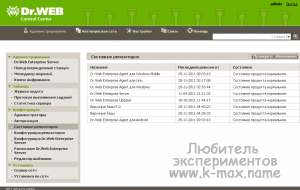
1.4. Остановите новый ES-сервер строкой
/etc/init.d/drwcsd stop
или командой из веб-интерфейса.
2. Установка PostgreSQL на Debian
2.1. Устанавливаем пакет postgresql-9.1
В Debian squeeze данный пакет можно установить из бэкпортов. После установки пакетов постгреса произойдет запуск службы СУБД. В процессе первого запуска СУБД скрипт выполнил команду inidb, которая создаст все необходимое и в том числе конфигурационные файлы в папке /var/lib/pgsql. Будут инициализированы все основные настройки и встроенные базы данных.
2.2. Настраиваем PostgreSQL
2.2.1. Разрешаем доступ к СУБД из сети
По умолчанию, постгрес слушает только локалхост, чтобы заставить его слушать внешний интерфейс (если вам это действительно нужно), нужно на время установки в /etc/postgresql/9.1/main/postgresql.conf изменить строку:
#listen_addresses = ‘localhost’ listen_addresses = ‘*’ # это заставит СУБД слушать все интерфейсы # так же нужно раскомментировать строку: password_encryption = on
а так же для доступа из локальной сети к СУБД нужно в /etc/postgresql/9.1/main/pg_hba.conf создать строку в соответствующем разделе:
host all all 10.0.0.222/32 md5
, где значение host определяет доступ по TCP/IP, первый all разрешает подключаться ко ВСЕМ базам данных, второй all задает доступ для ВСЕХ любого пользователей, 10.0.0.20/32 задает IP и максу компьютера с которого разрешен доступ, md5 задает доступ по хэшу пароля, а не по открытому тексту.
2.2.2. Настраиваем окружение PostgreSQL
Cоздаем пароль для администратора постгреса (для пользователя UNIX, под которым работает служба):
passwd postgres Введите новый пароль UNIX:<ВАШ СЕКРЕТНЫЙ ПАРОЛЬ> Повторите ввод нового пароля UNIX: <ВАШ СЕКРЕТНЫЙ ПАРОЛЬ> passwd: пароль успешно обновлён
После этого, необходимо рестарт СУБД:
postgre ~ # service postgresql restart Restarting PostgreSQL 9.1 database server: main.
Создать пароль для внутреннего пользователя СУБД:
postgre ~ # # сменим пользователя, передем в консоль PgSQL командой psql и зададим пароль postgre ~ # su -l postgres [email protected] ~ $ psql psql (9.1.1) Type "help" for help. postgres=# alter user postgres with password 'ваш_пароль'; ALTER ROLE postgres=# q
2.2.3. Создаем базы данных для севера DrWeb
Чтобы хранить базу антивируса в отдельном каталоге (куда, к стати, можно примонтировать отдельный раздел), необходимо создать для базы каталог и назначить необходимые права (чтобы СУБД имела доступ в этот каталог):
postgre ~ # mkdir /var/drwebdb postgre ~ # chown postgres:postgres /var/drwebdb postgre ~ # chmod 0775 /var/drwebdb/ postgre ~ # ls -lda /var/dr* drwxrwxr-x 2 postgres postgres 4096 Ноя 28 12:00 /var/drwebdb
Далее подготовим СУБД к работе с сервером DrWeb. Для этого залогинемся под администратором базы данных и выполним указанные скрипты:
[email protected]:~# su -l postgres [email protected] ~ $ # создаем пользователя drwcs с паролем drwcs и минимумом прав. Под этим пользователем сервер DrwebES будет подключаться к серверу PostgreSQL: [email protected] ~ $ psql --dbname postgres --username postgres --command "CREATE ROLE drwcs WITH NOSUPERUSER NOCREATEDB NOCREATEROLE NOINHERIT LOGIN ENCRYPTED PASSWORD 'drwcs';" CREATE ROLE [email protected] ~ $ # создаем табличное пространство drwebes_ts, которое будет располагаться в каталоге /var/drwebdb. [email protected] ~ $ # Именно в нем, в дальнейшем, будет создана база DrwebES: [email protected] ~ $ psql --dbname postgres --username postgres --command "CREATE TABLESPACE drwebes_ts OWNER postgres LOCATION '/var/drwebdb';" CREATE TABLESPACE [email protected] ~ $ # команда собственно создает базу данных для DrwebES. База данных будет расположена в табличном пространстве drwebes_ts. [email protected] ~ $ # Т.е. физически она будет размещаться в каталоге /var/drwebdb. [email protected] ~ $ psql --dbname postgres --username postgres --command "CREATE DATABASE drwebes OWNER postgres TABLESPACE drwebes_ts;" CREATE DATABASE [email protected] ~ $ # создает схему drwcs в базе данных drwebes. Обратите внимание, что мы подключаемся к базе drwebes (а не postgres), так как именно там мы хоти создать схему. [email protected] ~ $ psql --dbname drwebes --username postgres --command "CREATE SCHEMA drwcs AUTHORIZATION drwcs;" CREATE SCHEMA [email protected] ~ $
Более подробно об этих командах написано тут. Эти проделанные действия я бы посоветовал проверить через pgAdmin (перед этим включив доступ к СУБД в pg_hba.conf и основном конфиге — описание как это сделать было выше). После выполнения указанных команд должна получиться следующая картина:
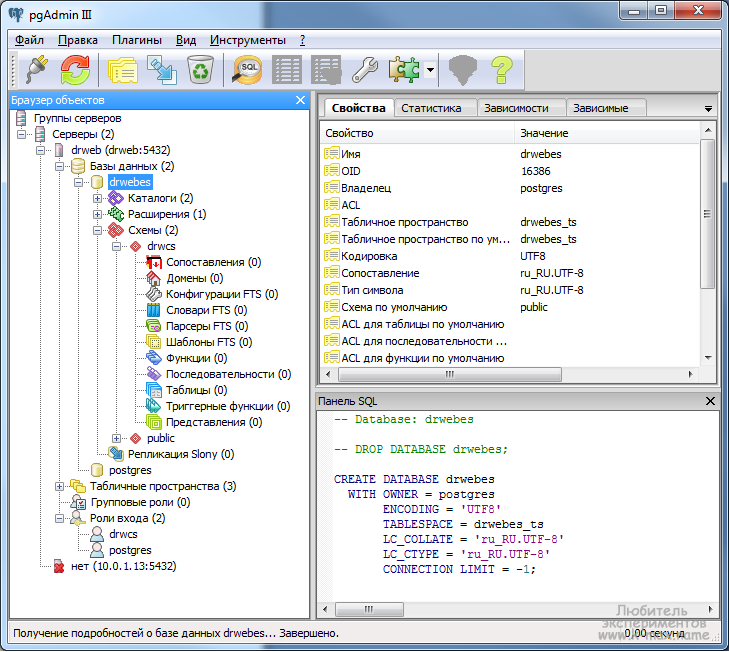
3. Экспорт «рабочей» базы данных
3.1. Остановите службу старого ES-сервера командой из меню Пуск или веб-интерфейса. Убедитесь, что сервер остановился (дождаться сообщения об остановке сервера):
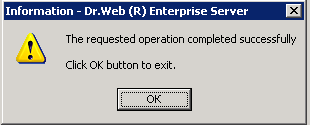
3.2. Уменьшение размера базы данных
Если база занимает много места (например моя весила на момент переезда порядка 23 Гб.), можно ее почистить от старых записей. Как это сделать описано тут. Перед очисткой желательно сделать копию базы!!! Кроме того, обязательно нужно почистить таблицу activity_data, ибо она отказывается импортироваться в базу с кодировкой UTF-8. Я сделал это по той же инструкции, за тем лишь исключением, что скрипт очистки имел следующий вид:
BEGIN; DELETE FROM procerror WHERE errrecvtime <= 20111207000000000; DELETE FROM activity_data WHERE createtime <= 20111207000000000; COMMIT; VACUUM;
Где дата 20111207000000000 должна быть меньше старее текущей. Вы, наверно, поинтересуетесь почему тут еще указана таблица procerror. Потому что в моей базе она занимала большую часть места, после выполнения скрипта размер базы изменился с 23 Гб до 80 Мб. (буду рад комментариям по модификации скрипта до более оптимального вида)
3.4. Проверка базы данных
Если обрезка базы производилась на копии, то скопируйте копию на место рабочей базы (C:Program FilesDrWeb Enterprise Servervardbinternal.dbs). Из меню «Пуск» — «Программы» (или «Все программы») — «DrWeb Enterprise Server» — «Управление сервером» («Server control») дайте команду «Проверить базу данных» («Verify DB»). После проверки базы должно появиться соответствующее сообщение:
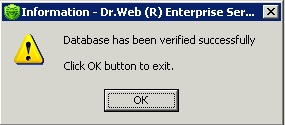
3.5. Экспортировать базу данных на старом сервере:
C:Documents and Settingsuser>cd C:Program FilesDrWeb Enterprise Serverbin C:Program FilesDrWeb Enterprise Serverbin>drwcsd.exe -home="C:Program Files DrWeb Enterprise Server" -var-root="C:Program FilesDrWeb Enterprise Servervar " -verbosity=all exportdb D:123esbase.es
После выполнения данной команды, в каталоге D:123 будет лежать файл esbase.es с экспортированной базой.
4. Перенос настроек старого сервера на новый
После того, как проверка базы сообщит об отсутствии повреждений и база экспортируется, скопируйте в произвольный каталог на новом сервере следующие файлы со старого ES-сервера:
— открытый криптографический ключ ..installerdrwcsd.pub
— закрытый криптографический ключ ..etcdrwcsd.pri
— конфигурационный файл ..etcdrwcsd.conf
— лицензионный ключевой файл ..etcenterprise.key
— файл сертификата ..etccertificate.pem
— файл внутренней базы данных ..vardbinternal.dbs(в нашем случае — экспортированную базу)
На новом сервере запишите скопированные в п. 4 файлы в следующие каталоги:
— drwcsd.pub в /opt/drwcs/Installer/
— dbinternal.dbs (esbase.es) в /var/opt/drwcs/
— certificate.pem, drwcsd.pri, drwcsd.conf и enterprise.key в /var/opt/drwcs/etc
заменив одноимённые файлы, созданные при установке ES-сервера из дистрибутива.
Задайте перенесённым файлам те же права и владельца, которые были заданы при установке ES-сервера.
postgre ~ # ls -la /opt/drwcs/Installer/ итого 3132 drwxr-xr-x 2 root root 4096 Ноя 21 18:36 . drwxr-xr-x 8 root root 4096 Ноя 21 18:35 .. -rw-r--r-- 1 drwcs drwcs 223 Ноя 21 18:36 drwcsd.pub -rw-r--r-- 1 root root 3192128 Сен 17 02:12 drwinst.exe postgre ~ # ls -la /var/opt/drwcs/etc/ итого 280 drwxr-x--- 2 drwcs drwcs 4096 Ноя 21 18:36 . drwxr-x--- 8 drwcs drwcs 4096 Ноя 21 18:36 .. -r--r----- 1 drwcs drwcs 1629 Ноя 21 18:36 agent.key -rw-r----- 1 drwcs drwcs 282 Сен 17 02:12 auth-ads.xml -rw-r----- 1 drwcs drwcs 2351 Сен 17 02:12 auth-ldap.xml -rw-r----- 1 drwcs drwcs 993 Ноя 21 18:36 certificate.pem -rw-r----- 1 drwcs drwcs 1615 Сен 17 02:12 clean.sql -rw-r----- 1 drwcs drwcs 689 Сен 17 02:12 db-export.sql -rw-r----- 1 drwcs drwcs 69 Сен 17 02:12 download.conf -rw-r----- 1 drwcs drwcs 5570 Сен 17 02:12 drwcsd.conf -rw------- 1 drwcs drwcs 289 Ноя 21 18:36 drwcsd.pri -rw-r----- 1 drwcs drwcs 15608 Сен 17 02:12 drweb32.ini -r--r----- 1 drwcs drwcs 1475 Ноя 21 18:36 enterprise.key -rw-r----- 1 drwcs drwcs 189146 Сен 17 02:12 init.sql -rw-r----- 1 drwcs drwcs 9381 Сен 17 02:12 openssl.cnf -rw-r----- 1 drwcs drwcs 891 Ноя 21 18:36 private-key.pem -rw-r----- 1 drwcs drwcs 6017 Сен 17 02:12 webmin.conf
5. Настройка работы DrWeb ESS с СУБД PostgreSQL
В файле /var/opt/drwcs/etc/drwcsd.conf настройте подключение к новой базе, согласно документации. В данном файле нас интересует раздел Database <DRIVER> from <PATH> using <PARAMETERS>, который определяет подключение к базе данных. <DRIVER> — наименование драйвера базы, <PATH> — путь, откуда грузить драйвер, <PARAMETERS> — параметры установления связи с сервером БД. Для нашего примера необходимо привести строчку к следующему виду:
DataBase "drwpgsql" from "" using "host=localhost port=5432 dbname=drwebes user=drwcs password=drwcs"
6. Инициализация новой базы данных DrWeb
Для инициализации новой базы данных необходимо выполнить следующую команду:
[email protected]:~# /etc/init.d/drwcsd initdb
После инициализации PgAdmin нам покажет такую картину (добавятся таблицы):
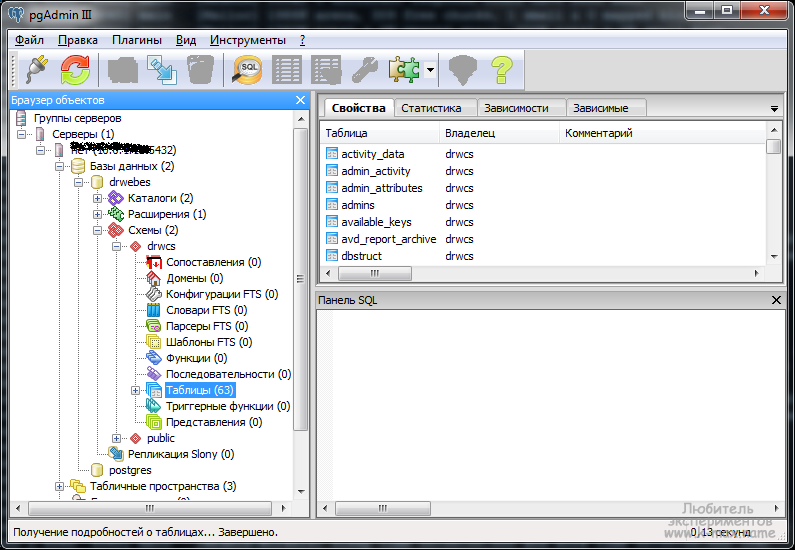
7. Импорт рабочей базы данных
Перед импортом файлу базы данных необходимо задать права и владельца — drwcs
[email protected]:~# mv /root/drweb/esbase.es /opt/drwcs/ [email protected]:~# chown drwcs:drwcs /opt/drwcs/esbase.es [email protected]:~# /etc/init.d/drwcsd importdb /opt/drwcs/esbase.es [email protected]:~# # после завершения импорта запускаем сервер: [email protected]:~# /etc/init.d/drwcsd start roo[email protected]:~# /etc/init.d/drwcsd status Dr.Web Server is started
После завершения указанных команд, подключитесь к веб-интерфейсу сервера и проверьте, всё ли нормально работает и присутствуют ли станции со старого сервера в списке. В разделе «Администрирование» — «Состояние репозитория» убедитесь, что репозиторий в актуальном состоянии и нормально обновляется после замены файлов. При переносе некоторые параметры перенеслись не совсем корректно:
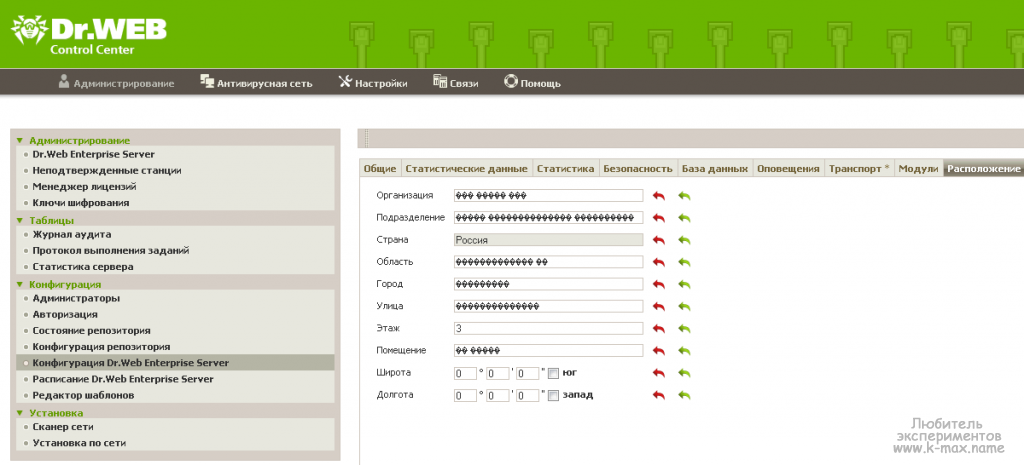
8. Перенаправление Агентов DrWeb на новый сервер
Запустите снова старый ES-сервер, откройте настройки агента для группы Everyone, задайте на вкладке «Сеть» новый адрес сервера и сохраните настройки. Если для каких-то агентов первичной является не группа Everyone, а другая, или заданы персональные настройки, то проделайте соответствующие эти действия для других первичных групп и агентов с персональными настройками.
9. Деинсталляция старого сервера
После того, как все агенты отключатся от старого сервера и подключатся к новому, старый сервер можно остановить и окончательно деинсталлировать.
10. траблешуттинг:
Если при импорте или настройке PostgreSQL или DrWeb возникли проблемы, то можно просмотреть лог /var/opt/drwcs/log/drwcsd.log или и /var/log/postgresql/postgresql-9.1-main.log. Например, у меня была ошибка:
20111121.190756.91 inf [ 4582 4582] main [DbMgr] Importing database content from file "/root/drweb/esbase.es" 20111121.190756.91 FTL [ 4582 4582] main [Server] Cannot import database because of 20111121.190756.91 FTL [ 4582 4582] main import file "/root/drweb/esbase.es" is corrupted because of 20111121.190756.91 FTL [ 4582 4582] main cannot open file "/root/drweb/esbase.es" because of 20111121.190756.91 FTL [ 4582 4582] main Отказано в доступе (errno=13)
которая была из-за того что не было прав к файлу экспортированной базы.
С Уважением, Mc.Sim!
Теги: Debian, Drweb, PostgreSQL
